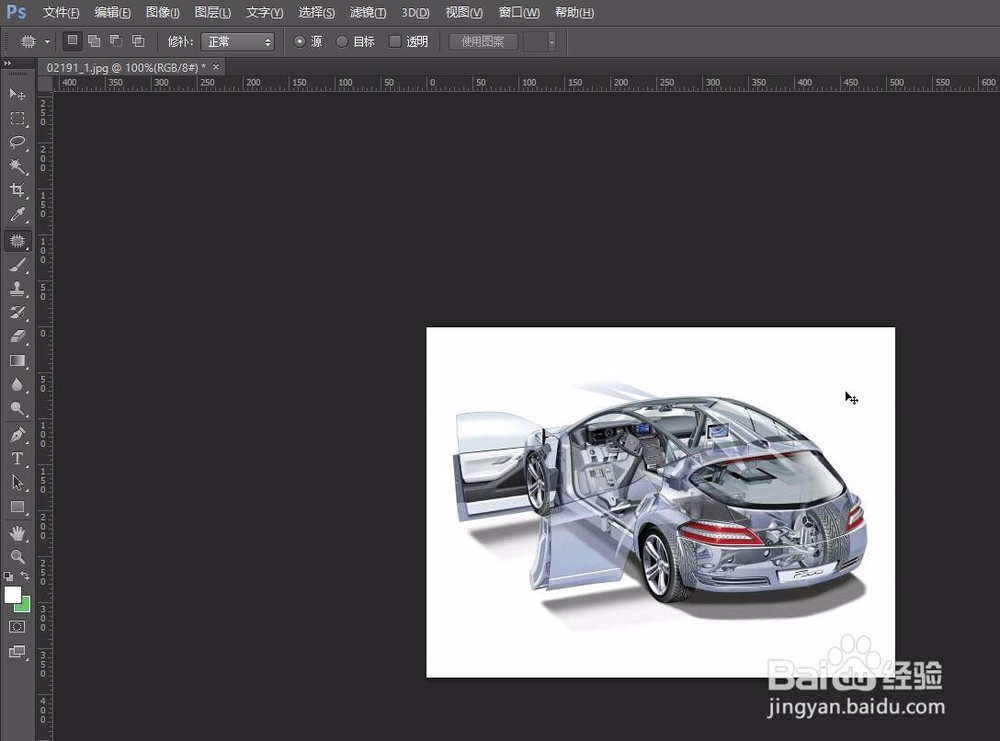1、用PS打开要去掉水印的图片。
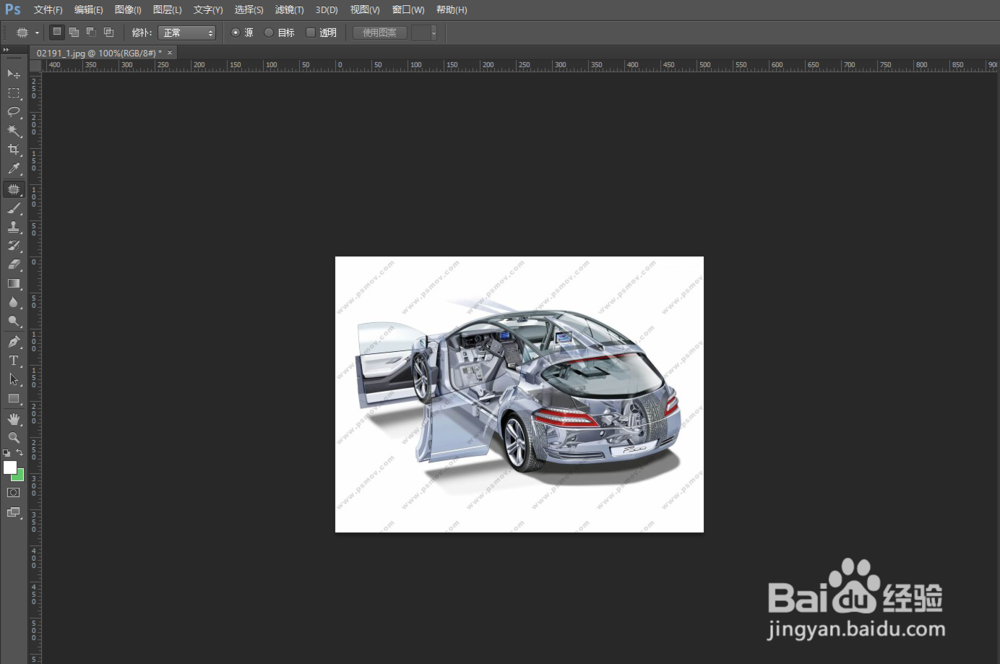
2、按快捷键M 切换到选择工具
3、按着鼠标拖动选择要去掉的水印。
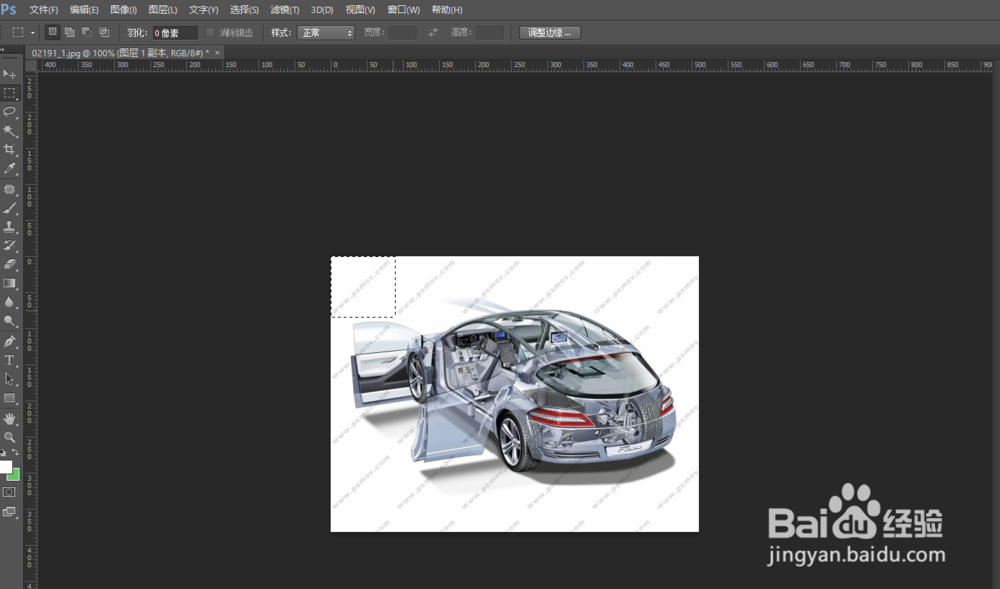
4、按快捷键 Ctrl+J 把第三步选择的水印建立一个新的图层。

5、移动新建的图层可见水印图层
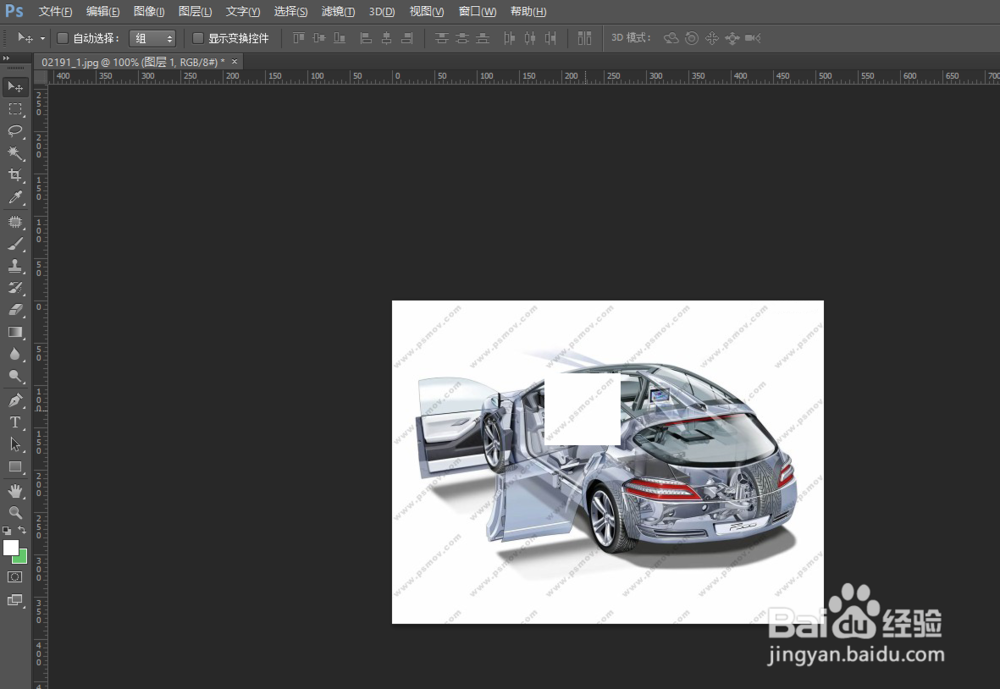
6、再选择图层的组合模式为颜色减淡
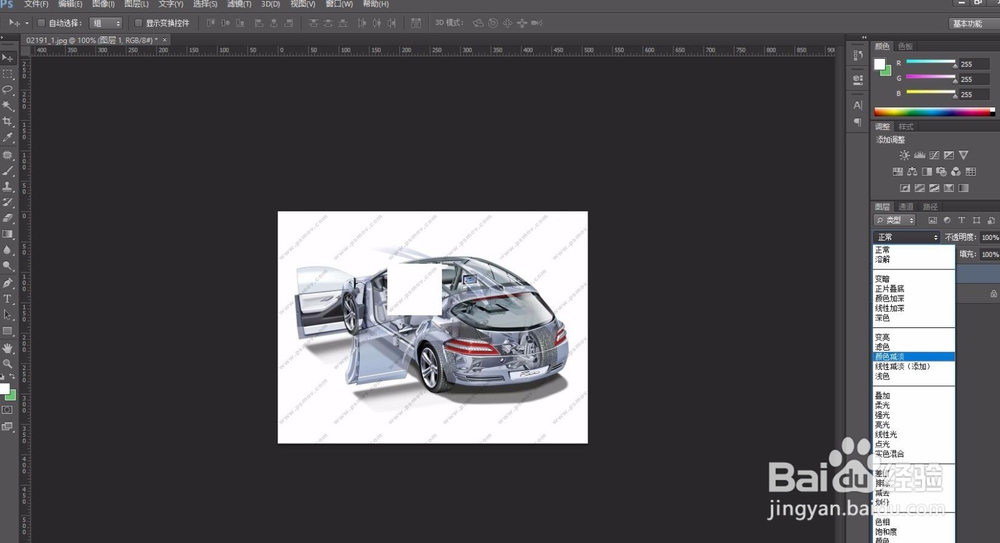
7、再按快捷键 Ctrl+i 把图层改为反相状态
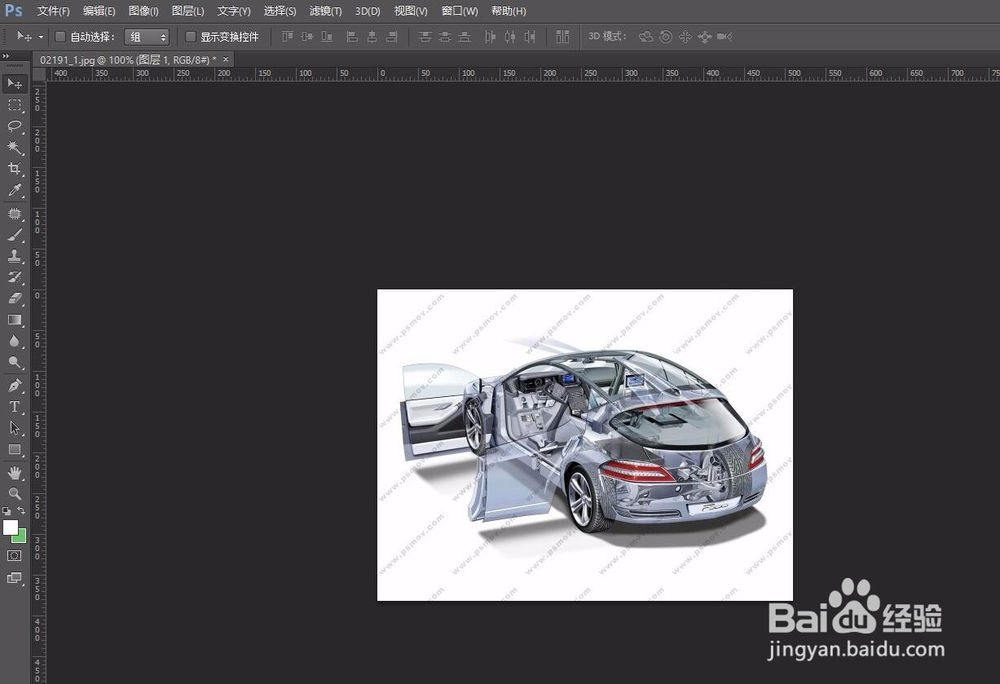
8、移动水印图层对准底图上的水印即可完成
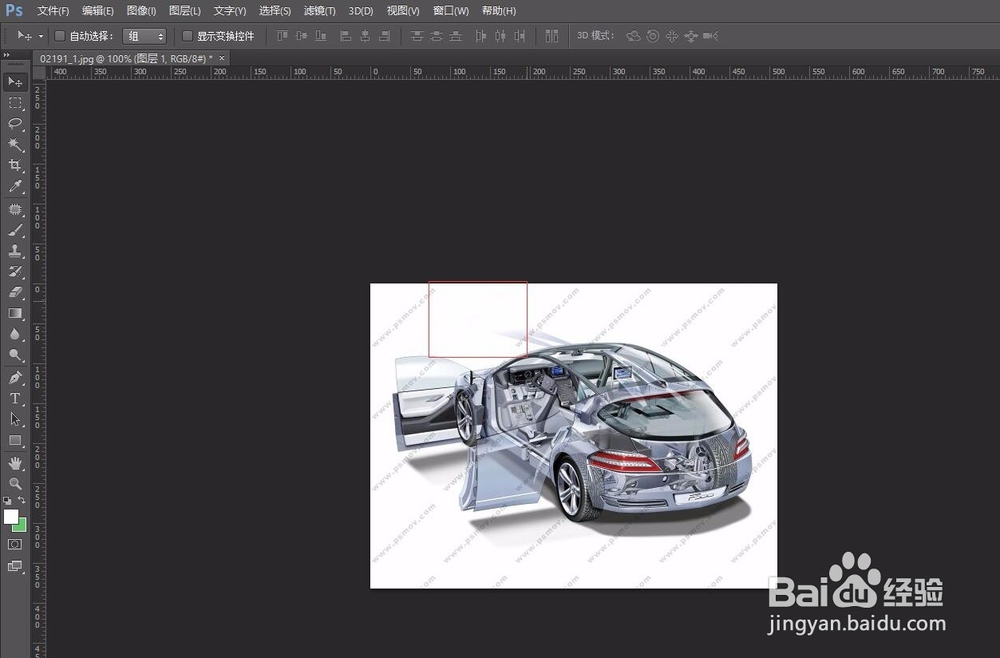
9、复制水印图层复盖底图的水印就可去除所有水印
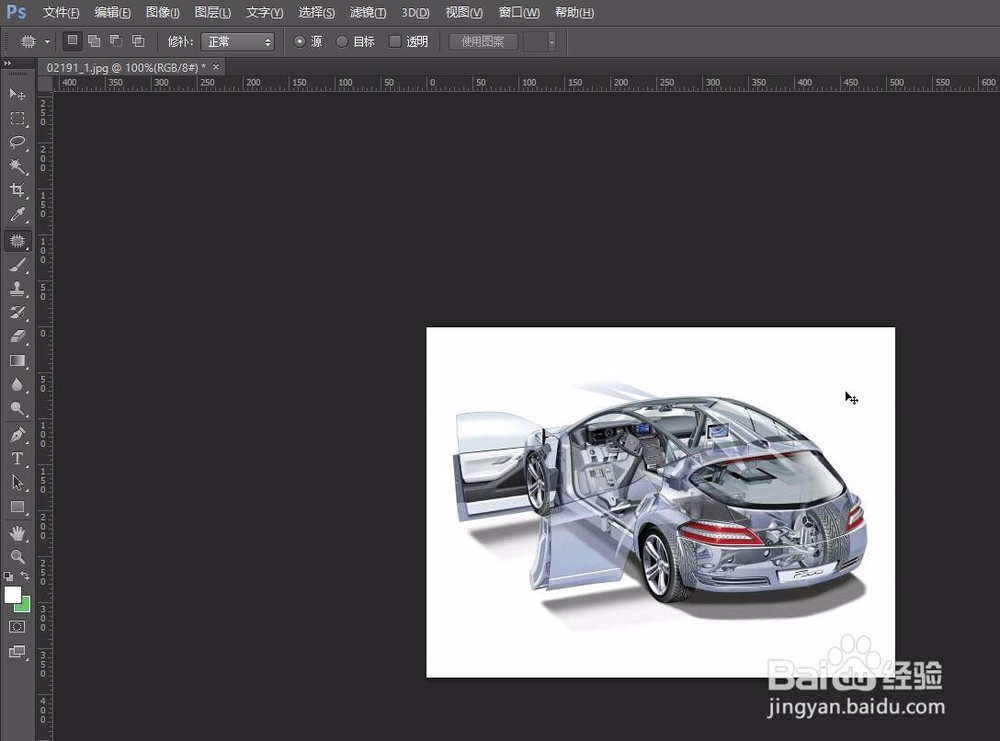
时间:2024-10-11 18:46:05
1、用PS打开要去掉水印的图片。
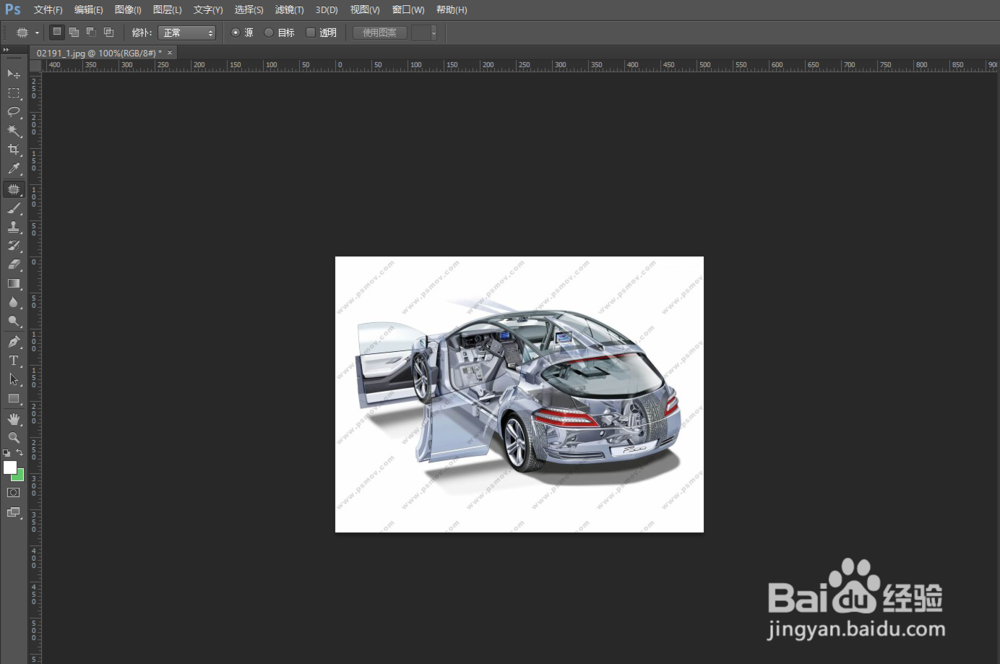
2、按快捷键M 切换到选择工具
3、按着鼠标拖动选择要去掉的水印。
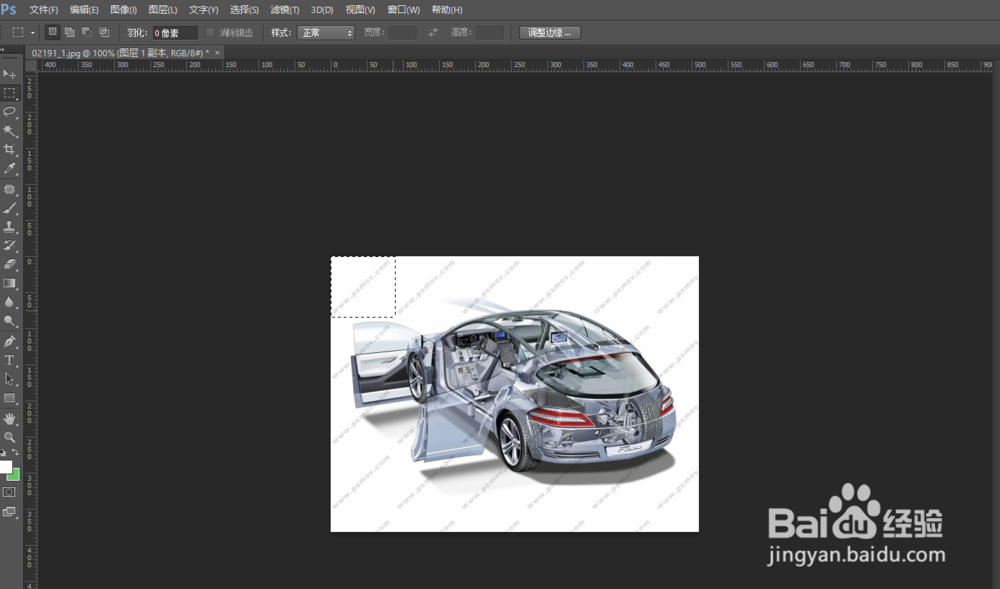
4、按快捷键 Ctrl+J 把第三步选择的水印建立一个新的图层。

5、移动新建的图层可见水印图层
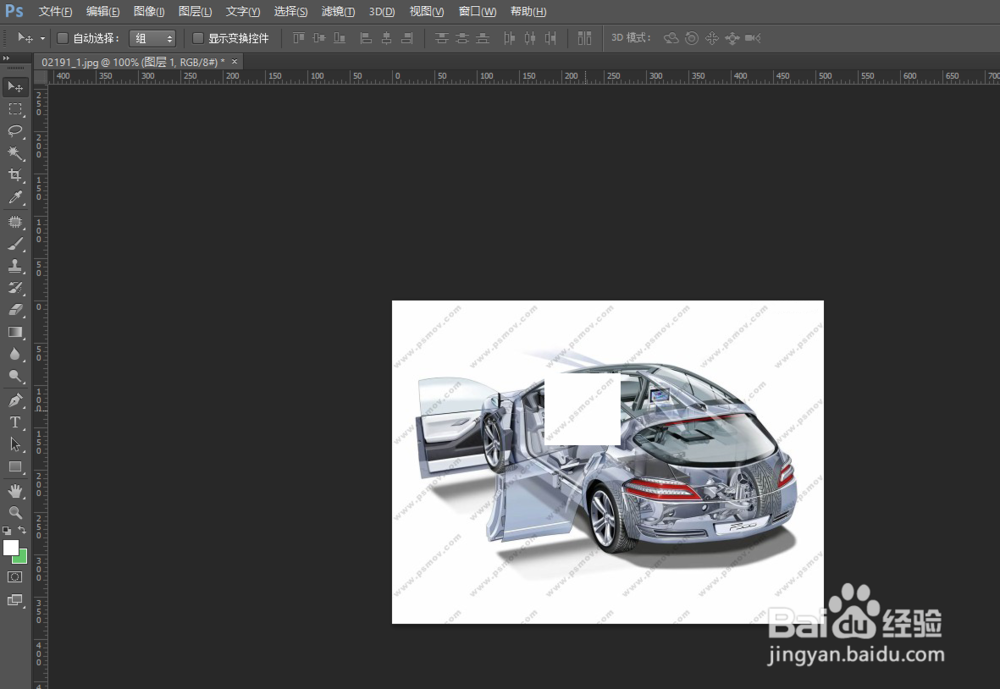
6、再选择图层的组合模式为颜色减淡
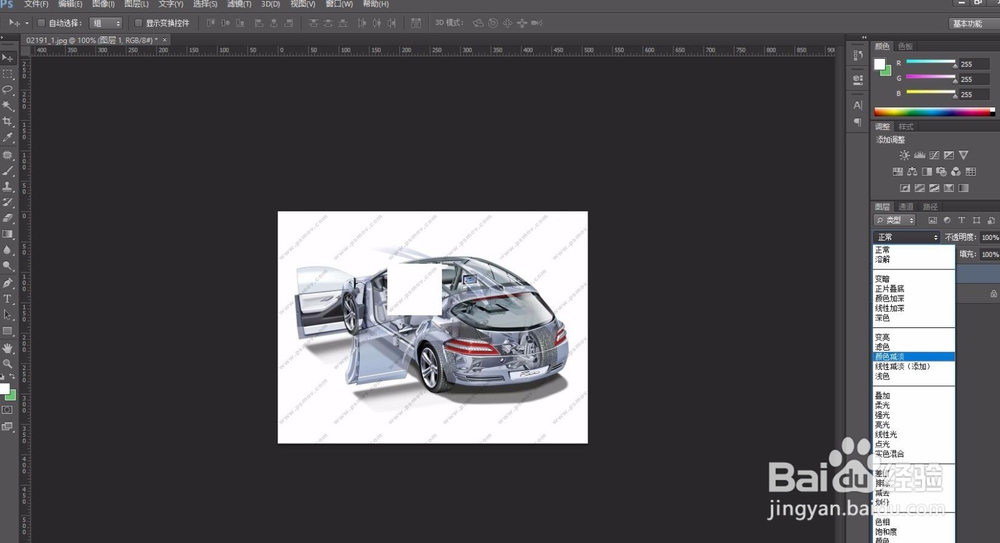
7、再按快捷键 Ctrl+i 把图层改为反相状态
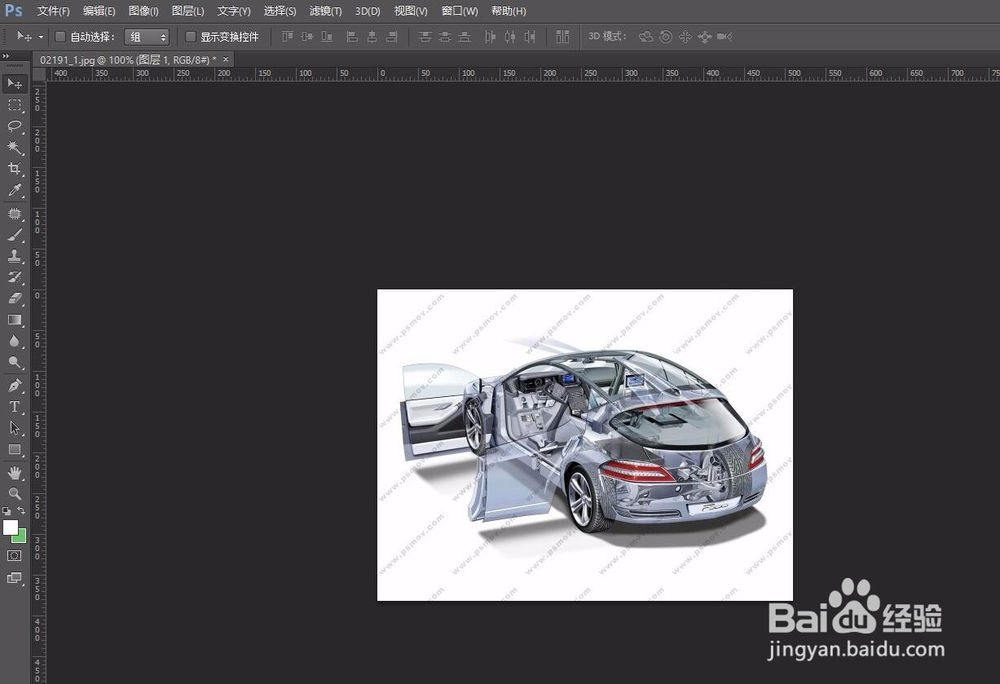
8、移动水印图层对准底图上的水印即可完成
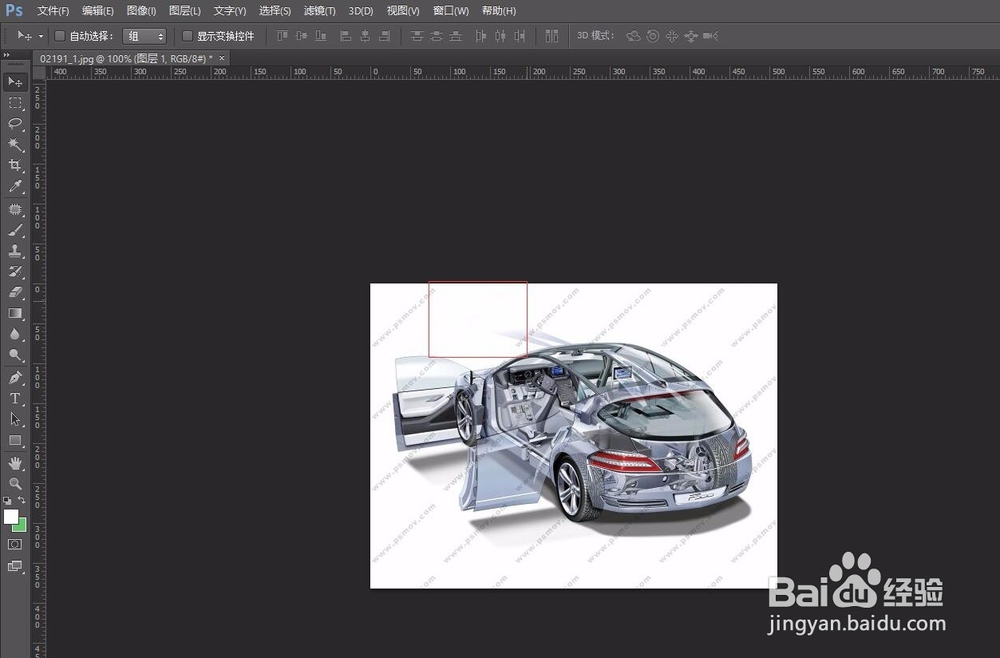
9、复制水印图层复盖底图的水印就可去除所有水印